Telefonnummern konvertieren
Enthaltene Funktionen
Vorwahlnummern in das kanonische Format konvertieren
Das Umstellungstool dient hauptsätlich der nachträglichen Konvertierung von Vorwahlnummern in das kanonische Format, siehe Abschnitt Vorwahlnummern in das kanonische Format konvertieren.
Vorwahl-Nummer ersetzen
Darüber hinaus bietet das Tool eine weitere Funktion, mit der Sie länderspezifisch eine bestimmte Vorwahl-Nummer durch eine andere ersetzen können (z.B. infolge Änderung bzw. Anpassung des nationalen Nummerierungsplans).
Um diese Funktion zu aktivieren, müssen Sie das Tool über einen sog. Startparameter starten. Eine Beschreibung dazu finden Sie am Ende dieser Seite, Abschnitt Vorwahl-Nummer ersetzen.
Vorwahlnummern in das kanonische Format konvertieren
Installation
Im Rahmen der Konvertierung wird das Tool automatisch installiert.
Vorgehensweise
Starten Sie FlowFact von Ihrem Server aus.
Öffnen Sie das Fenster Extras/Grundeinstellungen (Registerkarte Adressen).
Aktivieren Sie die Funktion Kanonisches Format verwenden im Bereich Telefonnummern.
Klicken Sie auf die Schaltfläche Konvertierung durchführen:
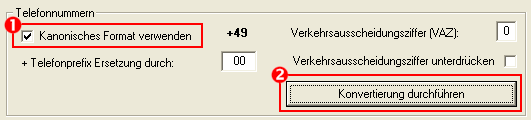
Das Konvertierungstool wird gestartet. Tragen Sie im darauf folgenden Dialog das FlowFact Verzeichnis ein. Sie können dazu auch die Schaltfläche mit den drei Punkten (am rechten Rand des Feldes FlowFact Verzeicnis) verwenden. Haben Sie diese Schaltfläche angeklickt steht Ihnen daraufhin der Windows Auswahldialog zur Verfügung. Klicken Sie darin die Datei FlowFact.EXE an und bestätigen Sie durch Klick auf Öffnen.
Füllen Sie bitte noch die beiden Felder DB-Benutzer und DB-Kennwort aus. Es handelt sich hierbei um die gleichen Datenbank-Logindaten, die Sie auch beim Starten des FlowFact Administrationsassistenten benötigen:
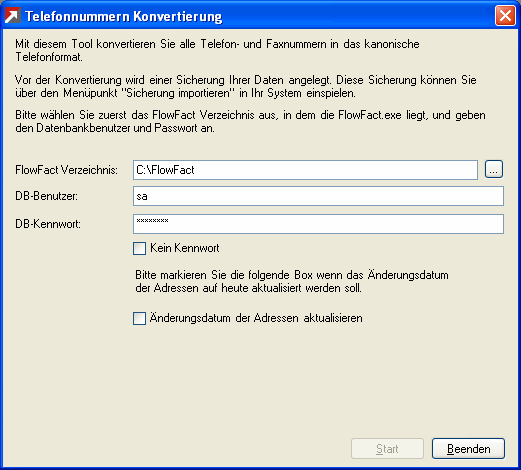
Klicken Sie auf die Schaltfläche Start, um die Konvertierung durchführen zu lassen.
Im Anschluss daran erhalten Sie eine Meldung, die Ihnen den Pfad und den Namen der Datensicherungsdatei bekannt gibt. Bestätigen Sie durch Klick auf OK.
Warten Sie ab, bis alle Adressen umgestellt sind. Die Konvertierung ist abgeschlossen, sobald Sie diesen Hinweis im Konvertierungsdialogfenster sehen:
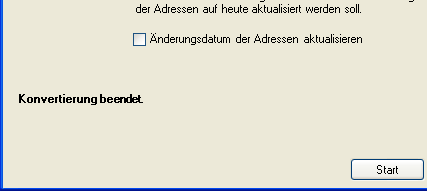
Schließen Sie den Dialog mit der Beenden-Schaltfläche.
Prüfen Sie nun Ihre Adressen. In den Vorwahl-Feldern der Rufnummern und im Feld Fax sollten jetzt nur noch Nummern im kanonischen Format zu sehen sein, wie z.B.:
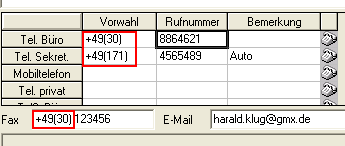
Vorwahl-Nummer ersetzen
Installation
Öffnen Sie den FlowFact-Ordner tools. Er befindet sich im FlowFact-Ordner system (z.B. "C:\FlowFact\system\tools")
Entpacken Sie die Datei PhoneNumberConversion.zip, um die Datei PhoneNumberConversion.exe zu erhalten.
Erstellen Sie auf dem Desktop eine Verknüpfung. Klicken Sie dazu die Exe-Datei PhoneNumberConversion.exe mit der rechten Maustaste an, um im darauf folgenden Kontextmenü die Funktion Kopieren auszuwählen:
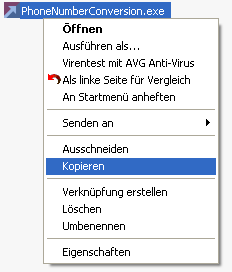
Klicken Sie gleich darauf (wieder mit der rechten Maustaste!) auf Ihren Desktop (dort befindet sich z.B. der Windows-Papierkorb), um im darauf folgenden Kontextmenü die Funktion Verknüpfung einfügen zu aktivieren:
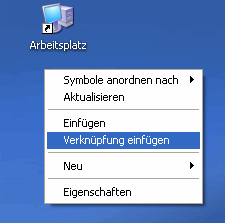
Klicken Sie nun mit der rechten Maustaste auf die Verknüpfung und im darauf folgenden Kontextmenü auf Eigenschaften:
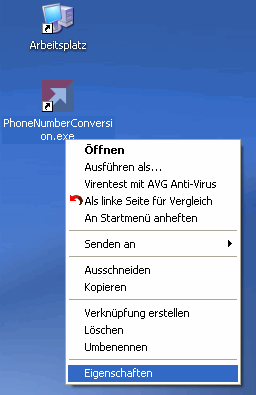
Bewegen Sie Ihren Cursor im Feld Ziel: des folgenden Dialogs ganz nach rechts und ergänzen Sie den Eintrag durch "CP" (mit Anführungszeichen), z.B. C:\FlowFact\system\tools\PhoneNumberConversion.exe "CP":
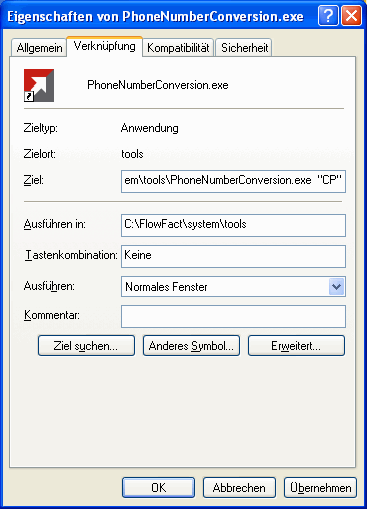
Schließen Sie den Dialog durch Klick auf die OK-Schaltfläche.
Vorgehensweise
Starten Sie das Tool über die oben beschriebene Verknüpfung. Klicken Sie also per Doppeklick auf das Ikon:
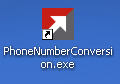
Es öffnet sich der Dialog Ortsvorwahlen global ändern. Tragen Sie im Feld FlowFact Verzeichnis Ihr FlowFact-Verzeichnis ein. Sie können dazu auch die Schaltfläche mit den drei Punkten (am rechten Rand des Feldes FlowFact Verzeicnis) verwenden. Haben Sie diese Schaltfläche angeklickt steht Ihnen daraufhin der Windows Auswahldialog zur Verfügung. Klicken Sie darin die Datei FlowFact.EXE an und bestätigen Sie durch Klick auf Öffnen.
Füllen Sie bitte noch die beiden Felder DB-Benutzer und DB-Kennwort aus. Es handelt sich hierbei um die gleichen Datenbank-Logindaten, die Sie auch beim Starten des FlowFact Administrationsassistenten benötigen.
Wenn Sie möchten, dass das Änderungsdatum der Adressen mit der Konvertierung aktualisiert wird, muss die entsprechende Checkbox markiert werden.
Wählen Sie das Land aus, dessen Ortsvorwahl geändert werden sollen.
Tragen Sie die alte und die neue Ortsvorwahlnummer ein. In der folgenden Abbildung wird die Vorwahl von Zürich von 01 auf 044 geändert:
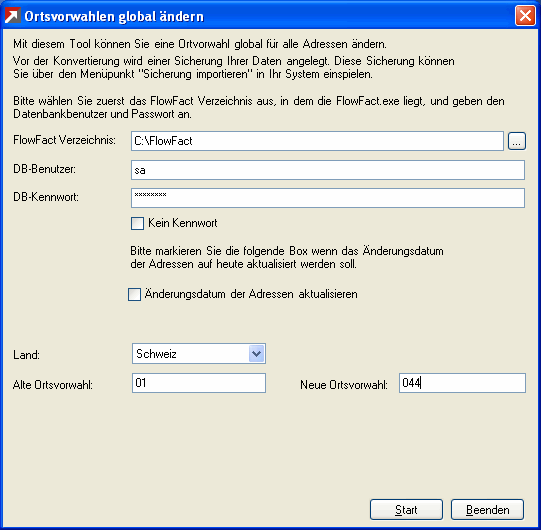
Klicken Sie auf die Schaltfläche Start, um die Konvertierung durchführen zu lassen.
Im Anschluss daran erhalten Sie eine Meldung, die Ihnen den Pfad und den Namen der Datensicherungsdatei bekannt gibt. Bestätigen Sie durch Klick auf OK.
Warten Sie ab, bis alle Adressen umgestellt sind. Die Konvertierung ist abgeschlossen, sobald Sie diesen Hinweis im Konvertierungsdialogfenster sehen:
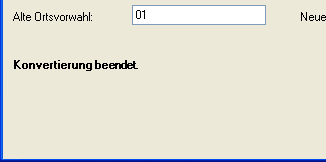
Schließen Sie den Dialog mit der Beenden-Schaltfläche.
 Bei diesem Vorgang werden nicht nur die alten Vorwahl-Nummern ersetzt, sondern gleichzeitig auch alle Telefonnummern in das kanonische Format konvertiert.
Bei diesem Vorgang werden nicht nur die alten Vorwahl-Nummern ersetzt, sondern gleichzeitig auch alle Telefonnummern in das kanonische Format konvertiert.
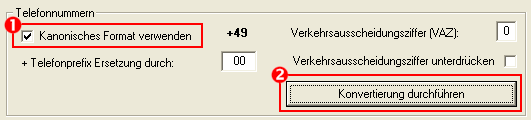
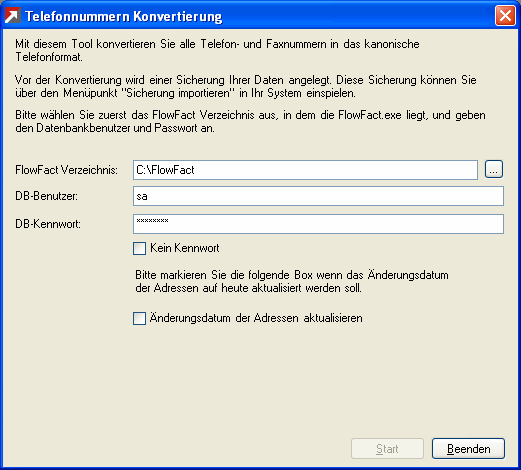
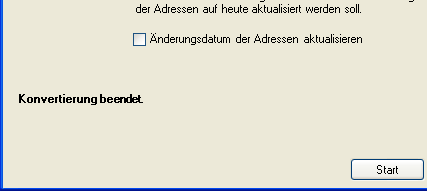
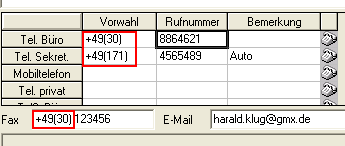
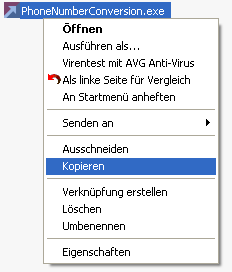
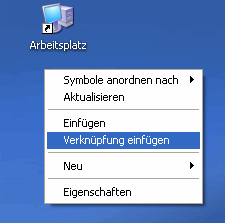
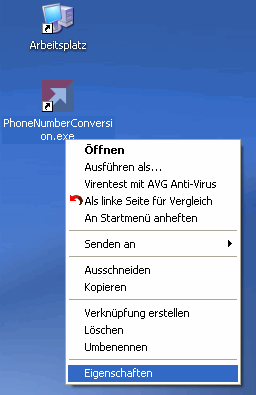
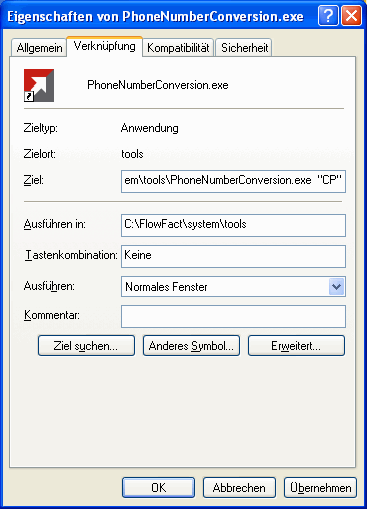
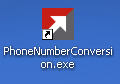
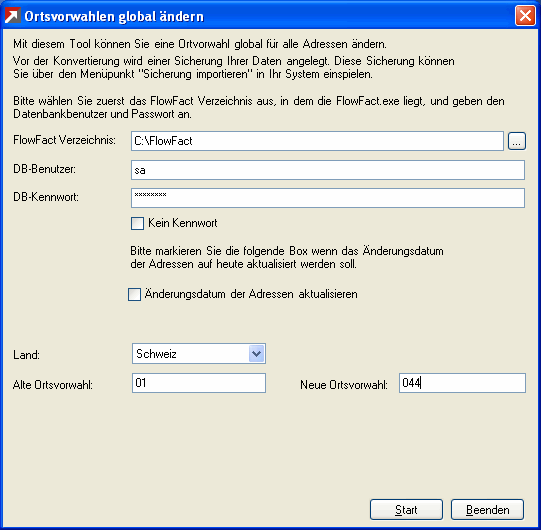
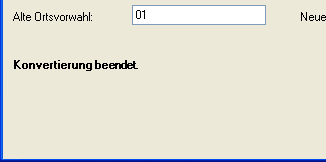
 Bei diesem Vorgang werden nicht nur die alten Vorwahl-Nummern ersetzt, sondern gleichzeitig auch alle Telefonnummern in das kanonische Format konvertiert.
Bei diesem Vorgang werden nicht nur die alten Vorwahl-Nummern ersetzt, sondern gleichzeitig auch alle Telefonnummern in das kanonische Format konvertiert.